Sony Dualsense โดดเด่นในฐานะ ตัวควบคุม PS5 ที่ดีที่สุด ด้วยคุณสมบัติที่เป็นนวัตกรรมการยึดเกาะที่เหนือกว่าและการออกแบบตามหลักสรีรศาสตร์เพิ่มประสบการณ์การเล่นเกมของคุณใน PlayStation 5 ในขณะที่การเชื่อมต่อกับ พีซีเกมที่ดีที่สุด อาจเป็นเรื่องที่ท้าทายกับ Dualshock 4 แต่ DualSense ให้การสนับสนุน พีซี ที่มีประสิทธิภาพมากขึ้น ด้านล่างคุณจะพบคู่มือที่ตรงไปตรงมาเกี่ยวกับวิธีเชื่อมต่อ dualsense ของคุณกับพีซี

รายการที่จำเป็นในการจับคู่คอนโทรลเลอร์ PS5 กับพีซี
- สายเคเบิล USB-C พร้อมข้อมูล
- อะแดปเตอร์บลูทู ธ สำหรับพีซี
การเชื่อมต่อคู่ของคุณกับพีซีอาจตรงไปตรงมา แต่คุณจะต้องใช้อุปกรณ์ที่เหมาะสม DualSense ไม่ได้มาพร้อมกับสาย USB เมื่อซื้อแยกต่างหากและพีซีทุกตัวมีบลูทู ธ ในตัว ในการจับคู่ dualsense ของคุณกับพีซีคุณจะต้องใช้สายเคเบิล USB-C ที่รองรับการถ่ายโอนข้อมูล-สายงบประมาณบางอย่างให้พลังงานเท่านั้น คุณสามารถใช้สายเคเบิล C-to-C หากพีซีของคุณมีพอร์ต USB-C หรือสายเคเบิล USB-C-TO-A สำหรับพอร์ต USB รูปสี่เหลี่ยมผืนผ้าแบบดั้งเดิม
หากพีซีของคุณไม่มีบลูทู ธ การเพิ่มมันเป็นเรื่องง่าย มีอะแดปเตอร์บลูทู ธ จำนวนมากให้บริการตั้งแต่ที่พอดีกับสล็อต PCIe ไปจนถึงเครื่องที่เพิ่งต้องการพอร์ต USB ฟรี

ตัวเลือกอันดับต้น ๆ ของเรา
เครื่องส่งสัญญาณบลูทู ธ BT-W5 ที่สร้างสรรค์
ดูที่ Amazon
วิธีจับคู่คอนโทรลเลอร์ PS5 เข้ากับพีซีผ่าน USB

- เสียบสาย USB ที่คุณเลือกเข้ากับพอร์ตเปิดบนพีซีของคุณ
- เสียบปลายอีกด้านของสายเคเบิลเข้ากับพอร์ต USB-C บนคอนโทรลเลอร์ DualSense ของคุณ
- รอให้พีซี Windows ของคุณจดจำตัวควบคุม DualSense เป็น gamepad
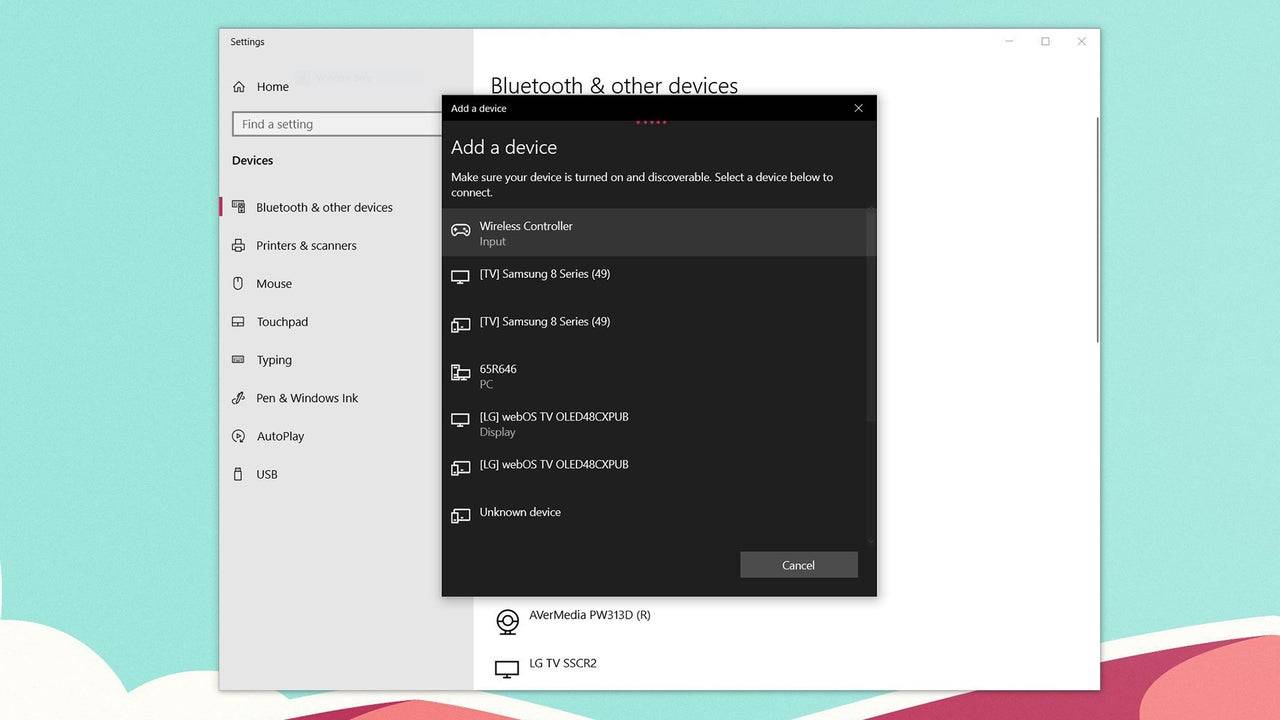
วิธีจับคู่คอนโทรลเลอร์ PS5 DualSense กับพีซีผ่านบลูทู ธ
- เข้าถึงการตั้งค่าบลูทู ธ ของพีซีของคุณโดยกดปุ่ม Windows พิมพ์“ Bluetooth” และเลือก ** Bluetooth และอุปกรณ์อื่น ๆ ** จากเมนู
- เลือก ** เพิ่มบลูทู ธ หรืออุปกรณ์อื่น ๆ **
- เลือก ** บลูทู ธ ** ในหน้าต่างป๊อปอัพ
- ในคอนโทรลเลอร์ DualSense ของคุณ (ตรวจสอบให้แน่ใจว่าถูกตัดการเชื่อมต่อและขับเคลื่อน) กดปุ่ม PS ค้างไว้และสร้างปุ่ม (ถัดจาก D-Pad) พร้อมกันจนกว่าแถบแสงใต้ทัชแพดจะเริ่มกระพริบ
- บนพีซีของคุณเลือกคอนโทรลเลอร์ DualSense ของคุณจากรายการอุปกรณ์บลูทู ธ ที่มีอยู่















